Sufd Онлайн - създаване на континент
Искането за публикуване на удостоверението
Създаване на искане за потребителски сертификат
Изискването за сертификат, генерирано от потребителя с помощта на абонатна станция. Заедно с искането означава CSP Crypto CSP генерира частен ключ на потребителя. Запитване като файл се записва в указаната папка от страна на потребителя, ключов контейнер с частния ключ се съхранява на едно от ключовите превозвачите, посочени в настройките на Crypto CSP.
TIP. Преди да започнете да се създаде заявка се приготвя празна проба, форматиран ключ среда за запис на ключовия контейнера.
За да създадете заявка за сертификат:
Щракнете с десния бутон контекстното меню икона yyzovite абонатна станция. намира в лентата на задачите на Windows.

В "сертификати" активирате "Създаване на сертификат искане polzova- Шумер".
Диалогов прозорец за създаване на заявка.
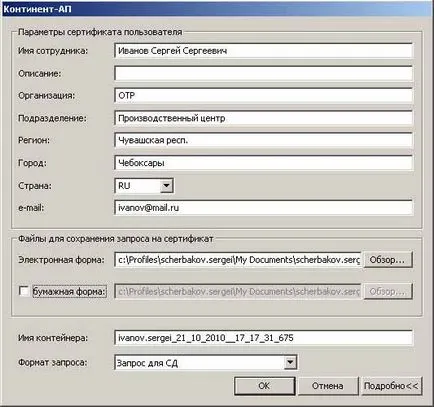
Посочете точна информация за себе си в областта "Потребителят е настройки на сертификата" група.
ВНИМАНИЕ. Текстовите полета "Име на служителите", "Организация" и "единица" са задължителни за запълване.
При липсата на тази информация, за да създадете потребителски сертификат не е възможно.
Препоръчително е да се попълнят всички полета в този диалогов прозорец. В групата ", за да запазите файловете на сертификата на клиента" Посочете следните настройки:
- в полето "E-форма", ако е необходимо, промените пътя и името на файла на електронния формуляр за заявка;
ЗАБЕЛЕЖКА. заявка по подразбиране се съхранява във файл с разширение * .req и го ime- съдържащ текущата Windows потребителското име и текущата дата и час.
- в "хартия форма", определени марка, ако искате да запазите версия на заявката за печат.
ЗАБЕЛЕЖКА. заявка по подразбиране се съхранява във файл с разширение * .html и го ime- съдържащ текущата Windows потребителското име и текущата дата и час.
За да промените местоположението или име на файла с електронен или хартиен носител на поискване, натиснете бутона "Browse ..." вдясно от съответното поле.
В стандартния диалогов прозорец на Windows, която се появява на екрана, следвайте тези стъпки:
- посочете устройството (папка) за създаване на файла;
- въведете името на искането на досието;
- Щракнете върху бутона "Save".
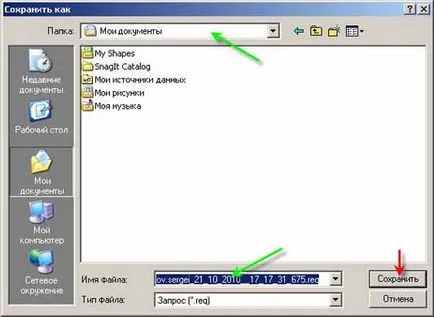
Ако искате да променяте допълнителни настройки, натиснете бутона "повече >>" и следвайте стъпките по-долу:
- в "Контейнер Name" въведете името на ключовия контейнера, в който лично свидетелство ключ на потребителя, той ще бъде спасен.
ЗАБЕЛЕЖКА. ключ Името на контейнер по подразбиране съдържа текущата Windows потребителското име и текущата дата и час.
- в "искане формат" на поле трябва да се настрои на "Искане за SD"
След въвеждане на всички необходими стойности, щракнете върху OK.
Диалог Crypto CSP ще се появи списък с основните превозвачи, на които основна информация могат да се запазват:
ЗАБЕЛЕЖКА. В случай на конфигурация Crypto CSP не показва този прозорец само с един поглед на ключов носител.
В списъка "Устройства", изберете устройството за записване на ключова информация, и поставете ключ превозвач. Ако изберете "кола", поставете празен форматирана дискета или "флаш карта".
Щракнете върху бутона "ОК". Crypto CSP ще започне да се създаде частен ключ затворен потребителски сертификат.

На следващо място, се появява диалогов прозорец генератор на случайни числа, формиращи комбинация от частния ключ, и под формата на подкана за парола на генерирания ключ.

След генератор на случайни номера е спрян, той ще бъде поискано да зададете парола за частния ключ. В случай на определяне на входната си парола ще се изисква преди всяко лечение с функциите на криптиране, ако не беше запазена в системата. Ако паролата за достъп до ключовете не се използва, можете да оставите на диалогови полета празни и натиснете "ОК"

На екрана се появява съобщение за приключване на създаването на запитването:
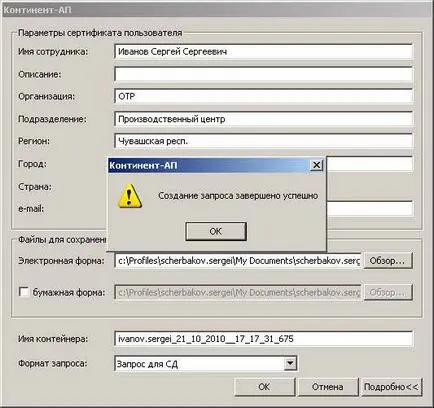
Премини на тялото, създаден от администратора по сигурността да поиска ФК на файла.
Всеки потребител на абонатната станция получава от потребителския сертификат администратор сигурност и основен сертификат Калифорния. Тези сертификати трябва да бъдат регистрирани в магазина на компютъра сертификат, в който на абонатната станция. удостоверения за регистрация се прави в следния ред. Означава потребител е свидетелство за регистрация абонатна станция. След това в магазина на сертификат автоматично търси основен сертификат за новорегистрирани потребителския сертификат. Ако главният сертификат вече е регистрирано и е валидна, а след това процедурата се прекратява. Ако не бъде намерен основен сертификат (или не е била регистрирана в списъка на прекратените удостоверения), а след това на екрана ще предложи да изпълни неговата регистрация. По този начин, корен удостоверението за регистрация се прави във връзка с регистрацията на потребителския сертификат. Отделни чек главната сертификат за абонатната станция, означава да не се извършва.
ВАЖНО. Преди да се пристъпи към удостоверението за регистрация, представят ключ превозвач с частния ключ на потребител на сертификата.
TIP. Ако искате да се регистрирате главния сертификат в същото време от сертификат на потребителя, се препоръчва да се съхранява главния сертификат в същата папка като потребителския сертификат.
За удостоверенията за регистрация:
- Обадете иконата на контекстното меню на абонатна станция, raspolozhen- Ной в лентата на задачите на Windows.
- В менюто "Сертификати", се активира командата "Set сертификат потребител". стандартен диалогов прозорец на Windows се появява на екрана за работа с файлове.
- Изберете потребителския сертификат файл и натиснете "Open" бутона.
Абонатната станция осигурява допълнителна възможност за регистрация на удостоверения - сертификатите могат да бъдат регистрирани при свързване със сървъра за достъп. За удостоверение за регистрация за установяване на връзка:
- Обадете иконата на контекстното меню на абонатна станция, raspolozhen- Ной в лентата на задачите на Windows.
- В менюто "Set / прекрати връзката" активирате "Set връзка Континент-AP". прозорец за избор на сертификат ще се появи на екрана.
- В "Свидетелство за потребителя" от падащия списък изберете "<Импорт…>.

Сертификат, издаден от средствата за достъп, сървър, съхранявани в user.cer файл. Показва се в диалоговия прозорец на екрана, за да изберете ключ контейнер за четене на частен сертификат ключ на потребителя.

- Изберете желания ключ контейнера и натиснете бутона "ОК".
ЗАБЕЛЕЖКА. Натискането на "Отказ", процедура за регистрация сертификат ще бъде продължена (сертификати ще бъдат инсталирани в магазина на сертификат), но сертификат на потребителя няма да бъде свързано с частния ключ. В бъдеще, връзката за достъп до сървъра с подобен сертификат е невъзможно.
На дисплея се показва заявка за парола за достъп до избран бутон контейнер. Щракнете върху бутона "ОК".
В случай, че в магазина сертификат на компютъра не разполага с основен сертификат регистрирано искане за потребителски сертификат за да инсталирате тя ще се появи на екрана:
За да се регистрирате, кликнете основен сертификат:
- "Да, автоматично" - ако главният сертификат се съхранява в една и съща папка със сертификата на потребителя. автоматично търсене на сертификата ще се извършва;
ЗАБЕЛЕЖКА. Ако не бъде намерен основен сертификат, а след това потребителят ще бъдете помолени да посочите местоположението на главния сертификат.
- "Да, на ръка" - ако сертификатът за корен и потребителски сертификат се съхраняват в различни папки. Потребителят ще бъдете помолени да посочите местоположението на главния сертификат.
Обяснение. стандартен диалогов прозорец на Windows се появява на екрана за работа с файлове. Изберете основен сертификат файла и натиснете "Open" бутона. На екрана съобщение за сигурността на Windows, която сега ще бъде направено в регистрацията на главния сертификат.

Натиснете бутона "Да", ако сте съгласни.
Сертификатът за корен е регистриран. След приключване на свидетелството за регистрация, кликнете "OK".